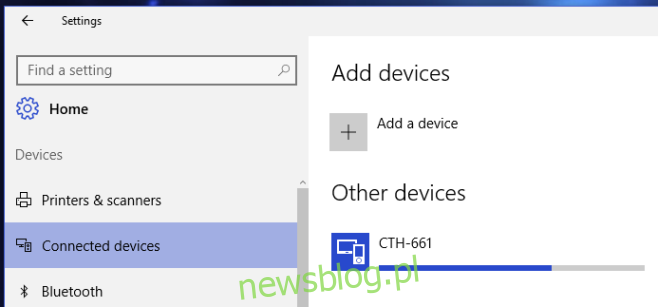Windows Ink to ekscytująca nowa funkcja, która pojawi się w systemie Windows 10 w rocznicowej aktualizacji. Ta funkcja zawiera trzy specjalne aplikacje, które działają z piórem cyfrowym i są przeznaczone do laptopów lub tabletów z ekranem dotykowym. Wbudowane aplikacje zawierają samoprzylepne notatki, szkicownik oraz narzędzie do przechwytywania ekranu i adnotacji. Możesz użyć tej funkcji, aby znaleźć więcej aplikacji stworzonych do współpracy z Windows Ink. Jeśli nie masz laptopa z ekranem dotykowym ani tabletu Surface, nadal możesz używać funkcji Windows Ink ze zwykłym piórem i tabletem podłączonym do laptopa. Oto jak to skonfigurować. W tym poście użyliśmy dość starego pióra i tabletu Wacom Bamboo i przetestowaliśmy go na Windows 10 Preview Build 14342.
Krok 1: Podłącz tablet do laptopa / komputera i otwórz aplikację Ustawienia. Przejdź do grupy ustawień Urządzenia i wybierz zakładkę Podłączone urządzenia. Twoje urządzenie powinno pojawić się tutaj w sekcji „Inne urządzenia”. Pozwól mu zakończyć łączenie.

Po pomyślnym nawiązaniu połączenia system Windows 10 zidentyfikuje go po nazwie zamiast numeru modelu. Urządzenie jest teraz podłączone.
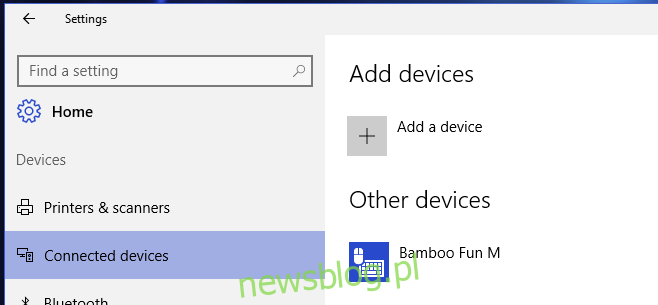
Krok 2: Zainstaluj sterowniki pióra i tabletu. Podłączenie urządzenia niekoniecznie musi sprawić, że zacznie działać od razu lub może nie działać prawidłowo. Zainstaluj sterowniki urządzenia. Możesz je pobrać z dysku instalacyjnego dostarczonego z urządzeniem lub pobrać je z witryny internetowej producenta.
Krok 3: Po podłączeniu urządzenia i prawidłowym zainstalowaniu sterownika kliknij prawym przyciskiem myszy pasek zadań i wybierz opcję „Pokaż przycisk obszaru roboczego Windows Ink” z menu kontekstowego. Przycisk pojawi się w zasobniku systemowym. Kliknij go, aby otworzyć panel Windows Ink Workspace.
![]()
Krok 4: Wybierz aplikację, której chcesz użyć; Karteczek samoprzylepnych można używać bez pióra i tabletu. Aplikacji Sketch Pad i Screen Sketch najlepiej używać z piórem i tabletem.

Jak to działa
Aplikacja Sketchpad jest niesamowita. Ołówek jest wrażliwy na nacisk i działa wyjątkowo dobrze. Masz trzy narzędzia do rysowania; długopis, ołówek i zakreślacz. Można zmienić wagę każdego narzędzia i dostosować kolor atramentu.
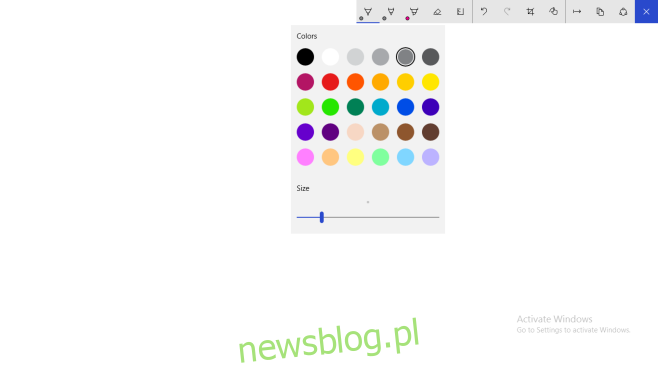
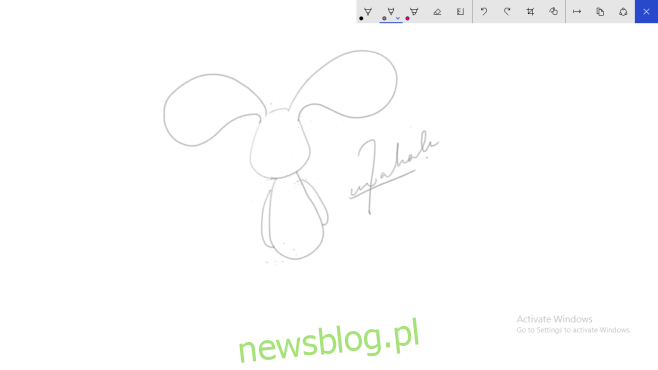
Narzędzie Szkic ekranu rejestruje to, co aktualnie znajduje się na ekranie, i umożliwia dodawanie do tego adnotacji za pomocą tych samych narzędzi w aplikacji Szkicownik.

Rysunek jest super gładki. Użyłem kilku aplikacji ze starożytnym piórem i tabletem używanym do testowania tej funkcji i nic nie zbliża się do tego, jak dobrze działa Windows Ink. Pokoloruj mnie pod wrażeniem.